安装配置nodejs并创建Vue项目
一、下载安装node.js
1、Node.js 官方网站下载:https://nodejs.org/en/
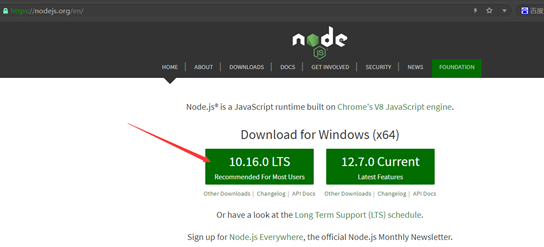
2、傻瓜式安装
双加安装包,除了根据自己的需要选择安装位置外,都默认下一步。
3、验证安装
打开cmd,分别输入node –v和 npm –v 都有相应的版本输出,说明安装成功。
二、配置npm
1、配置npm的全局模块安装路径和cache路径
(1)在node.js安装目录下新建两个文件夹 node_global和node_cache,然后在cmd命令下执行如下两个命令:
npm config set prefix "D:\MyProgram\nodejs\node_global"
npm config set cache "D:\MyProgram\nodejs\node_cache"
注:"D:\MyProgram\nodejs\"是我的nodejs的安装目录,根据自己的安装目录设置。
(2)编辑用户变量里的path,将相应npm的路径改为:D:\MyProgram \nodejs\node_global,如下图所示:

(3)在cmd命令下执行 npm install webpack -g ,安装成功后可以看到webpack已经安装到自己设置的node_global目录下。
2、切换淘宝npm镜像源
国内直接使用npm 的官方镜像是非常慢的,网上很多使用cnpm来代替npm的方法,但是这样很多时候需要使用cnpm命令。我们可以设置把npm的镜像源设置为淘宝的,以后就可以直接使用npm命令了,其实本质上是一样的。
在cmd中执行命令:npm config set registry https://registry.npm.taobao .org
输入命令:npm config get registry 来检测是否设置成功。
3、全局安装vue-cli工具
cmd中执行命令:npm install vue-cli –g
三、创建Vue项目
1、使用vue初始化基于webpack的新项目:vue init webpack vue_demo,初始化过程中会有一些选项,可以按照自己的需求进行选择。
2、创建完成后进入Vue项目目录:cd vue_demo
3、执行命令:npm install
4、启动:npm run dev
5、浏览器中访问: http://localhost:8080/ 可以看到效果。


 浙公网安备 33010602011771号
浙公网安备 33010602011771号